Utilice la página de Curvas compuestas del cuadro de diálogo de Opciones para configurar los valores predeterminados que se utilizan para añadir curvas compuestas a modelos. Esta página también contiene el atributo de aumento del zoom al iniciar la edición de 2D.
Para cambiar los atributos de curva compuesta:
- Haga clic en la pestaña de Fichero > Opciones > Opciones de la aplicación para abrir el cuadro de diálogo de Opciones.
- Haga clic en la página de Objeto > Curvas compuestas.
- Utilice la página de Curvas compuestas para configurar las opciones:
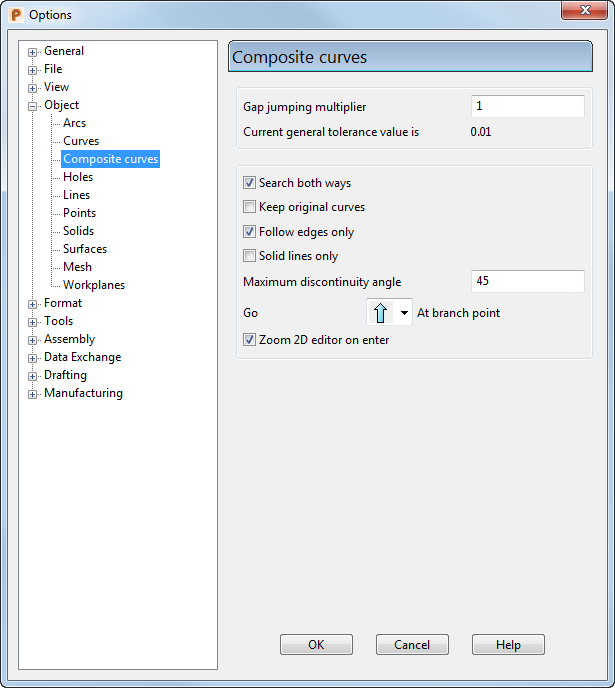
- Multiplicador del salto de separación — Determine la separación que se utiliza para buscar trayectorias adecuadas durante la creación de curvas compuestas. El número es un múltiplo de la tolerancia general y se puede modificar durante la creación de curvas compuestas. Debajo de esta opción puede verse el valor actual de la tolerancia general.
- Buscar en ambos sentidos — Active esta opción para que el panel de control pueda seleccionar elementos del principio de la curva compuesta cuando alcanza el último elemento.
- Conservar las curvas originales — Por defecto, esta opción está desactivada y los objetos completos seleccionados como parte de una curva compuesta se convierten en parte de la curva compuesta nueva (y ya no se pueden seleccionar como elementos individuales). Los elementos parcialmente seleccionados (con una porción de su longitud) no se pueden consumir parcialmente, por lo que se crea una copia de la porción seleccionada y se utiliza en la curva nueva; la original se mantiene intacta. Active la opción de Conservar las curvas originales para copiar todos los objetos (completos o parciales) en la curva nueva. Los originales se mantienen intacto.
- Seguir solo los bordes — Cuando se seleccionan curvas de superficie para que sean parte de una curva compuesta, hay dos opciones. Puede seleccionar curvas únicamente en el borde de la superficie o todas las curvas (en los bordes de las superficies o en los bordes de los parches). La última opción es mucho más compleja y ralentiza la operación de búsqueda. Como además tiene una demanda menor, el valor predeterminado normalmente es la búsqueda siguiendo curvas de los bordes de las superficies.
Aunque la opción esté activada, funciona como si estuviera desactivada cuando:
- La superficie está cerrada en cualquiera de las direcciones. Si cualquier recorte hace que la superficie parezca abierta, se trata como si estuviera abierta.
- La superficie es una extrusión de superficie.
- Solo líneas sólidas — Esta opción se utiliza en el rayado. Para acceder a más información, consulte la sección de Rayado.
- Ángulo de discontinuidad máximo — Este ángulo afecta a la manera en la que la estrategia de Discontinua selecciona la ruta a seguir en los puntos de ramificación en el modo de Avance rápido.
- Avanzar
 en el punto de ramificación — Configure la manera en la que la barra de herramientas, en el modo de Avance rápido, selecciona elementos automáticamente cuando se alcanza un punto de ramificación:
en el punto de ramificación — Configure la manera en la que la barra de herramientas, en el modo de Avance rápido, selecciona elementos automáticamente cuando se alcanza un punto de ramificación:
 Recto — Seleccione la ruta más continua (con el menor cambio en la dirección) desde el último objeto seleccionado.
Recto — Seleccione la ruta más continua (con el menor cambio en la dirección) desde el último objeto seleccionado.
 Izquierda — Seleccione la ruta que esté más a la izquierda. Funciona bien cuando se seleccionan bucles cerrados.
Izquierda — Seleccione la ruta que esté más a la izquierda. Funciona bien cuando se seleccionan bucles cerrados.
 Derecha — Seleccione la ruta que esté más a la derecha.
Derecha — Seleccione la ruta que esté más a la derecha.
 Discontinua — Seleccione la ruta que tenga un ángulo menor que la Discontinuidad máxima. Si hay más de una ruta con un ángulo menor que el de discontinuidad, se selecciona la que tenga el menor ángulo de discontinuidad.
Discontinua — Seleccione la ruta que tenga un ángulo menor que la Discontinuidad máxima. Si hay más de una ruta con un ángulo menor que el de discontinuidad, se selecciona la que tenga el menor ángulo de discontinuidad.
- Zoom al editor de 2D al inicio — Configure la visualización de una curva compuesta cuando utiliza el editor de 2D. Esta opción es la predeterminada.
Active esta opción para acercar la vista a la curva compuesta seleccionada, dejándola preparada para el trabajo con el editor de 2D, cuando hace clic en la pestaña de Herramientas de curva > panel de Modo > Activar/desactivar la edición de 2D. Desactive esta opción para visualizar la curva compuesta seleccionada cuando utilice el editor de 2D, pero sin acercar la vista.